【2024年】5つ方法でiPhoneから電話帳を移行する
アイフォンからアイフォンに電話帳を移行したい場合に、どうすればいいですか?このガイドはau/docomo/softbankに関係なく、簡単かつ便利な方法を5つまとめて紹介しますから、ぜひ見逃さないでください。
新型iPhoneが発表されるため、古いiPhoneから新しいiPhoneに機種変更する人が多くなるでしょう。その場合、古いiPhoneに保存されたデータはどうすればよいのでしょうか。特に、電話帳や連絡先などのデータは重要です。新しいiPhoneに一つ一つデータを入力し直すのは手間がかかりますよね。
そこで、この記事では、au、docomo、softbankなどに関係なく、どのキャリアでも利用可能な、iPhoneからiPhoneへの電話帳移行方法を5つ紹介します。方法が分からない方は、ぜひ見逃さないでください。
方法1: AnyTransで電話帳を移行する【推薦】
まずは、一番簡単かつ便利なiPhoneの電話帳の引継ぎ方法を紹介します。古いiPhone上の電話帳の詳しいデータを確認して選択することができ、必要なデータだけを新しいiPhoneにコピーできます。さらに、iPhoneから電話帳をPCやAndroidなどのデバイスに移行することもできます。 必要なソフトはAnyTransです。
AnyTransは、iPhone、iPad、iPodを1つのプログラムで管理するソフトウェアです。iPhoneの連絡先を別のiPhoneに移すことができ、一括で転送するか、自由に選択できます。
誰でも簡単にiOS端末のデータ移行・管理を行えるーAnyTrans
iTunesで出来ることはほぼ全てでき、iTunesで出来ないこともAnyTransなら出来ちゃいます。AnyTransを使用していて、1クリックだけでPCとiPhoneの間でファイルを自由に転送でき、必ずiTunes以上の満足度は得られます。
このソフトウェアのメリットは以下のとおりです。
- iPhone 15を含む、iPhoneの全機種に対応している
- 連絡先の詳しい情報が展示されて、確認して選択できる
- 新しいiPhoneに既存の電話帳が上書きされない
- iCloud IDが異なる場合でもコピーできる
権威コメント:

“AnyTrans – 手の痒いところまで届くiPhone管理ツール!AnyTransなら大事な音楽データやアプリのデータをエクスポートする事が出来ます。”

“転送は比較的速いです。大容量の動画の転送もでき、好きな映画などをiOSデバイスで楽しみたい場合などに便利です。”

“「AnyTrans」という名前のアプリで、Mac版とWindows版があります。出来ることはiTunesと被る部分もありますが、より細かなところまで手が届くのが特徴です。”
また、AnyTransは、無料試用版と有料版が用意されています。購入後満足できない場合は購入日から60日以内であれば返金保証もあります。これでネット通販でも安心です!
それでは、まずは無料試用版をダウンロードして、アイフォンからアイフォンへ電話帳の転送機能を使ってみましょう。

Step 1:AnyTransをダウンロード&インストール&起動します。
Apple認定開発者によって、開発されたツール – AnyTransにウイルス、広告、スパイウェア、マルウェアなどの有害なものは一切含まれていません。どうかご安心してご利用ください。
Step 2:古いiPhoneと新しいiPhoneをコンピュータに接続 > ドロップダウンメニューから古いiPhoneを選択します。
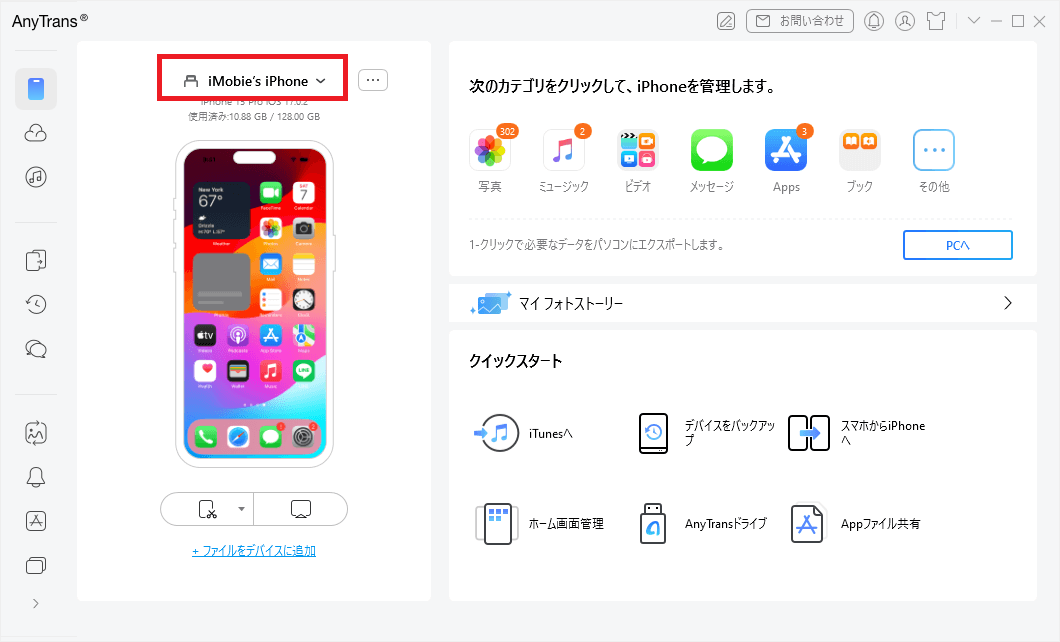
古いiPhoneを選択
- もしお使いのiPhoneがAnyTransで認識されない不具合が出たら、こちらの対策をご参考ください:AnyTransでお使いのiPhoneが認識されない時に何をすべきか?>
- AnyTransのダウンロード・インストール・起動・設定などに不明な点がありましたら、AnyTransの使い方をご参考ください。
Step 3 : 右上の「その他」をクリックします。
Step 4:「連絡先」をクリック > 新しいiPhoneに移したい電話帳を選択 > 右上の![]() 「デバイスへ」アイコンをクリック > 電話帳のコピーが始まります。
「デバイスへ」アイコンをクリック > 電話帳のコピーが始まります。
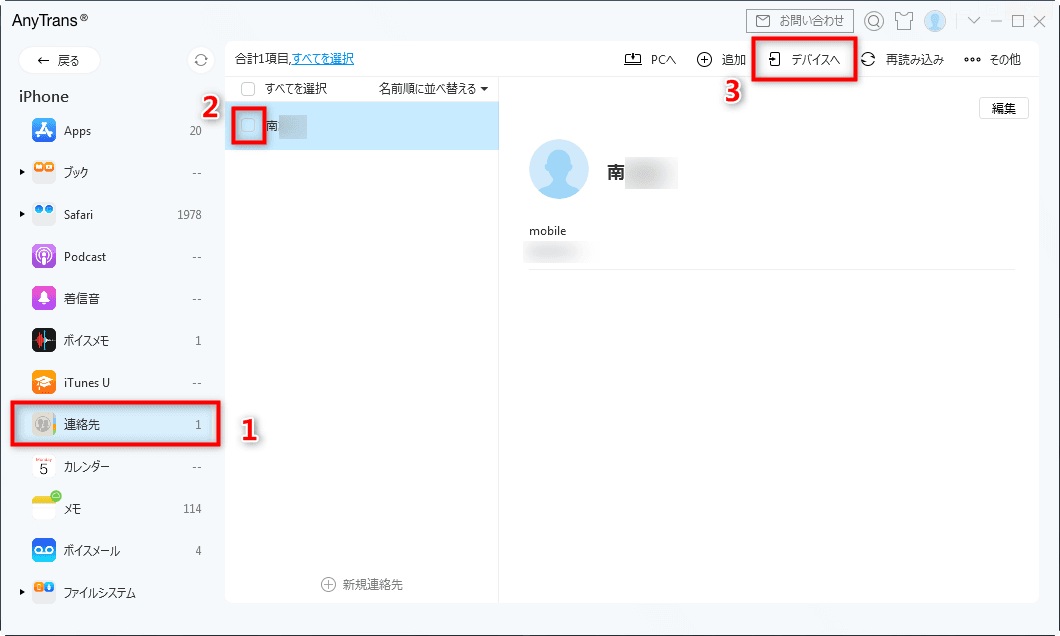
「デバイスへ」アイコンをクリック
これで、数分で簡単かつ迅速にアイフォンからアイフォンへ電話帳を移行できました。PCに保存する場合では、「PCへ」をクリックしてください。AnyTransはiPhoneの連絡先をCSV/Excelファイルなど形式にエクスポートすることもできるので、ぜひ試してみましょう。
お見逃しなく:iPhoneからiPadに電話帳を同期する方法
現在、AnyTransのアプリ版は使用可能になりました。アプリ1つでデバイスデータを自由に転送、共有、管理でき、今すぐ試してみよう。
方法2: iTunesで電話帳を移行する
Step 1: iTunesを起動 > 古いiPhoneをパソコンと接続して![]() アイコンをクリック > 管理画面の右側に「情報」>「連絡先の同期先」をチェックして、希望の保存先を選択します > 「適用」をクリックしてください。
アイコンをクリック > 管理画面の右側に「情報」>「連絡先の同期先」をチェックして、希望の保存先を選択します > 「適用」をクリックしてください。
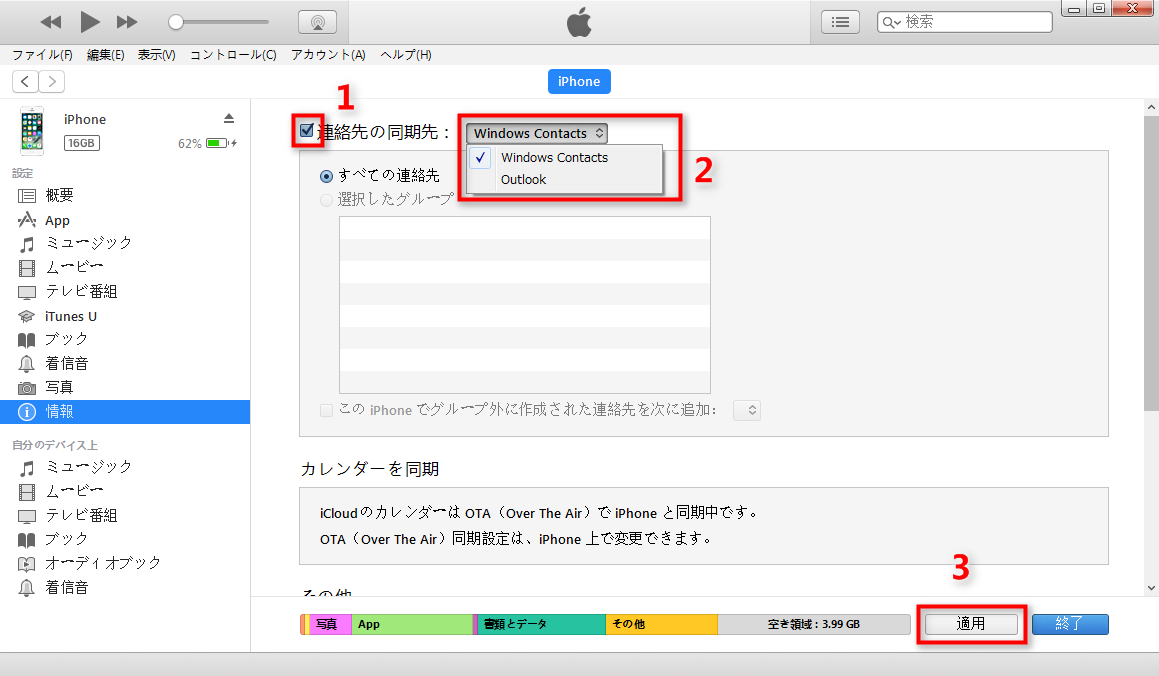
iTunesでiPhoneの連絡先をバックアップする
Step 2: 新しいiPhoneをパソコンと接続して![]() をクリック > 「情報]」をクリック > 「連絡先の同期先」をチェックします。
をクリック > 「情報]」をクリック > 「連絡先の同期先」をチェックします。
[詳細] セクションまで下にスクロールします。[この iPhone の情報を置き換えられる情報] の下の [連絡先] にチェックマークを付けます。 これにより、新しいiPhoneが、以前に同期した古い iPhone の連絡先に置き換えられます。
![[連絡先] をチェック](https://imobie-resource.com/jp/support/img/transfer-contact-from-iphone-to-iphone-application-7.png)
[連絡先] をチェック
方法3: iCloudで電話帳を移行する
Step 1: 2台のiPhoneをWi-Fi ネットワークに接続 > 古いiPhoneで「設定」>「名前」>「iCloud」の順でタップ > 「連絡先」を有効にしてください。
Step 2: 新しいiPhoneで「設定」>「名前」>「iCloud」の順でタップ > 「連絡先」をオンにする > 「結合」をタップします。
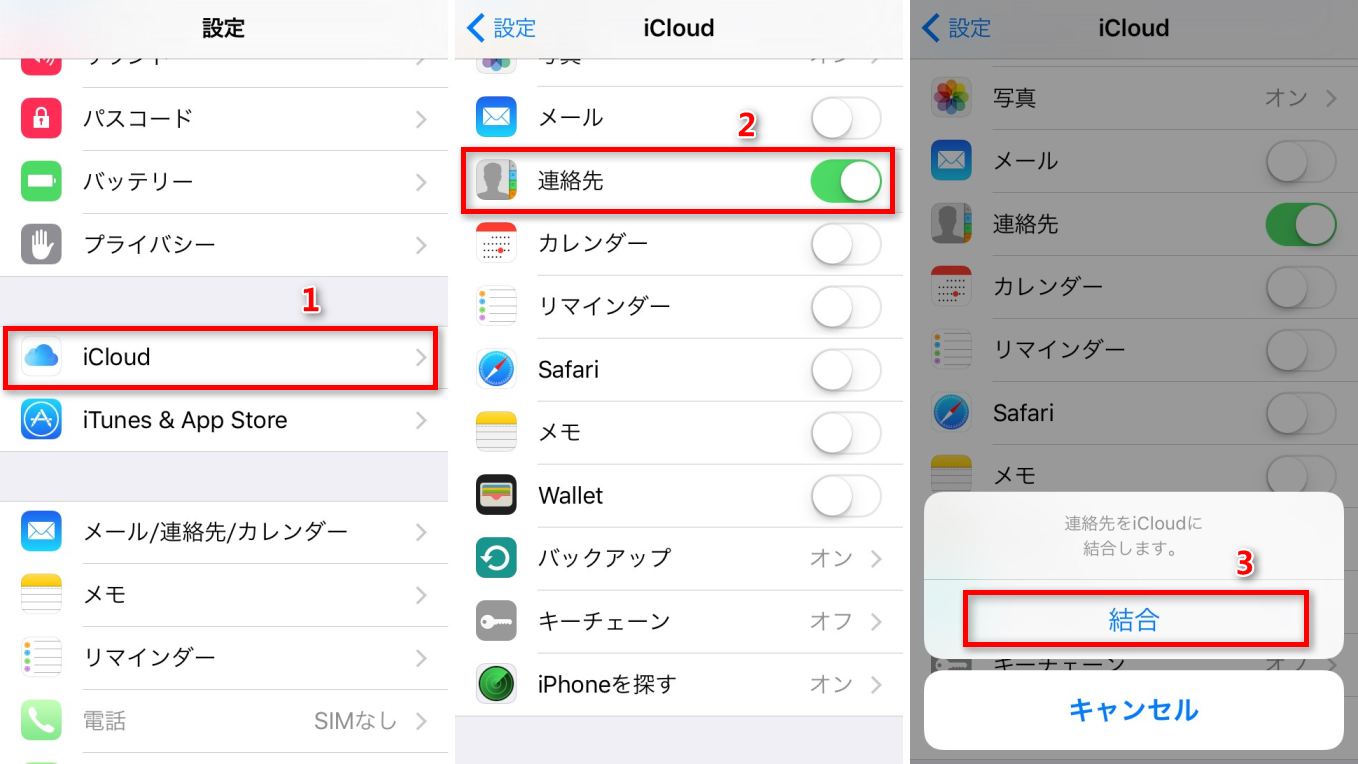
iCloudでiPhoneからiPhoneに電話帳をコピー
これで、古いアイフォンから新しいアイフォンに連絡先を自動的に移行されました。
- この方法を利用したいなら、2台のiPhoneで同じiCloud IDでサインインする必要があります。
- 必要だけの連絡先をプレビューして選択することができませんので、すべての連絡先を2つのiPhoneで同期します。
連絡先をPCに移行する場合、パソコンでiCloud.comにアクセスして、AppleIDとパスワードを入力します。以下の画面から「連絡先」をクリックして、次の画面で電話帳をvCardとしてパソコンに書き出すことができます。しかし、この方法では、連絡先を 1 つずつしか保存できません。iPhoneの連絡先やデータをPCに一括転送するには、方法一をおすすします。
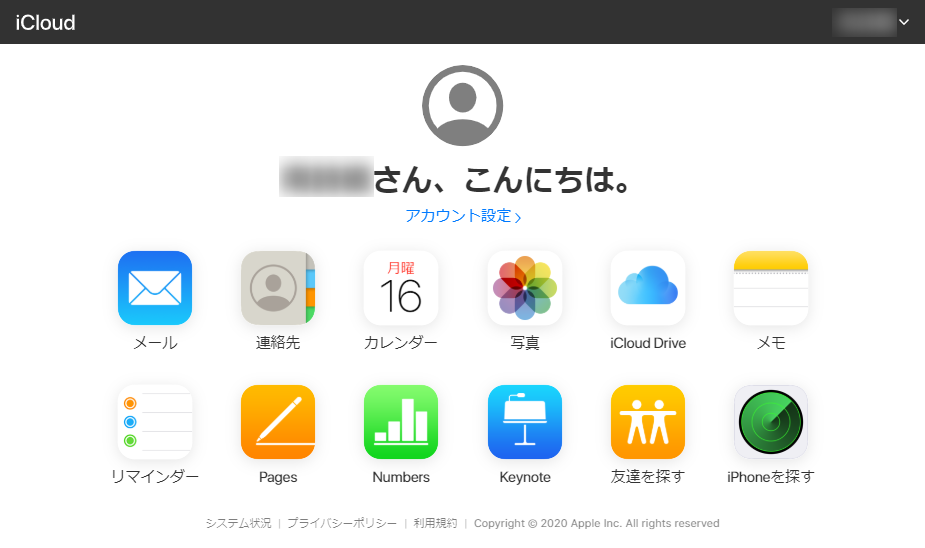
PCからiCloudにログインする
方法4: Airdropで連絡先を移行する
この方法では、ネットワークを必要とせずに、連絡先を別のiPhoneやiPadに移動することができます。しかし、 1 つずつしか移行できません。
連絡先リストから移行したい連絡先をタップします。「連絡先を送信」をタップしてAirdropを選択します。移行先のiPhoneをタップすることで転送できます。
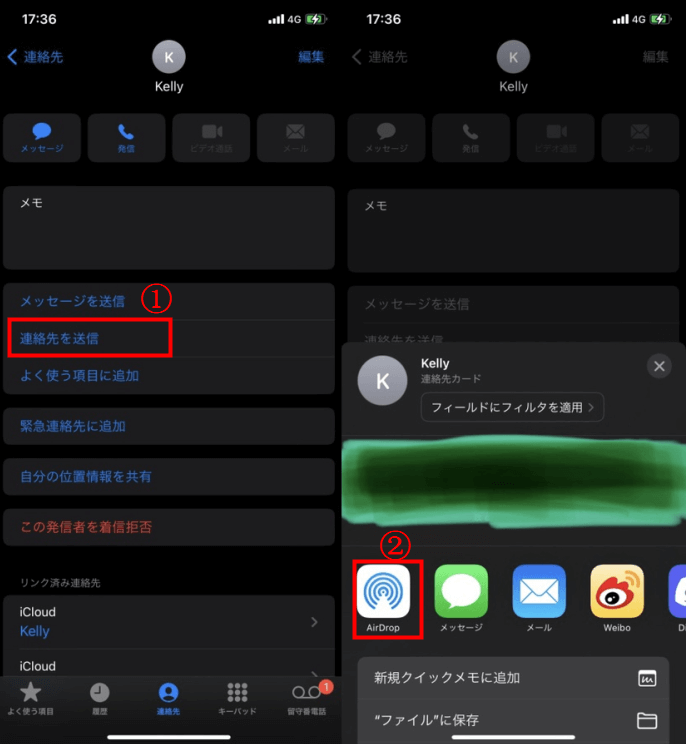
Airdropで連絡先を移行
方法5: PhoneTransで電話帳のみを移行する
よく使われているツールAnyTransの他、PhoneTransはiPhoneからiPhone、AndroidからiPhone、さらにiPhoneからアンドロイドへも、機種変更時にデータを自由自在に移行することができます。
1.お使いのPCにPhoneTransをダウンロード&インストールして起動します。
2.古いiPhoneと新しいiPhoneをUSBケーブルでパソコンに接続します。
3.ホーム画面で「クイック転送」機能を選択して、「開始」ボタンをクリックしてください。
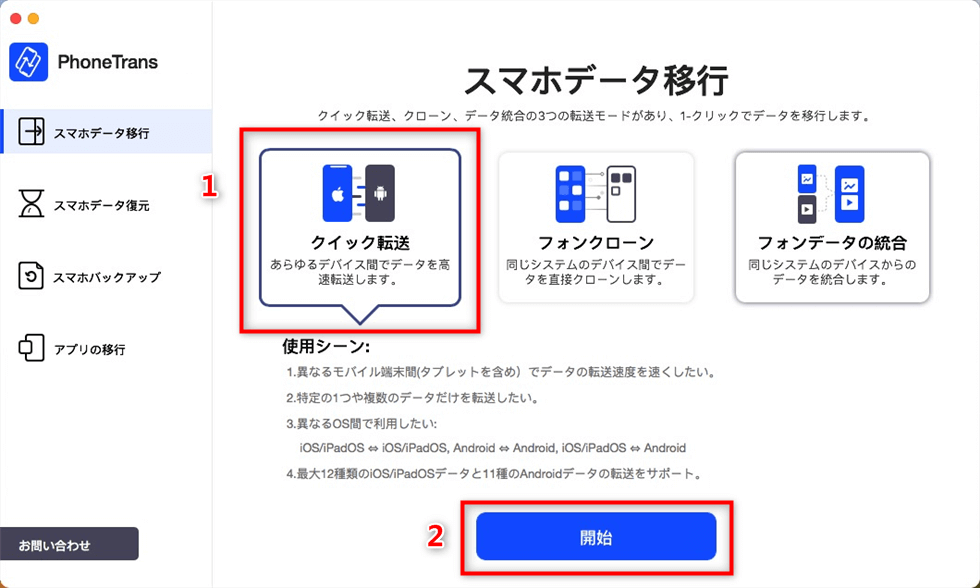
「クイック転送」機能を選択
4.それで、ソースデバイスと対象のデバイスをご確認ください。
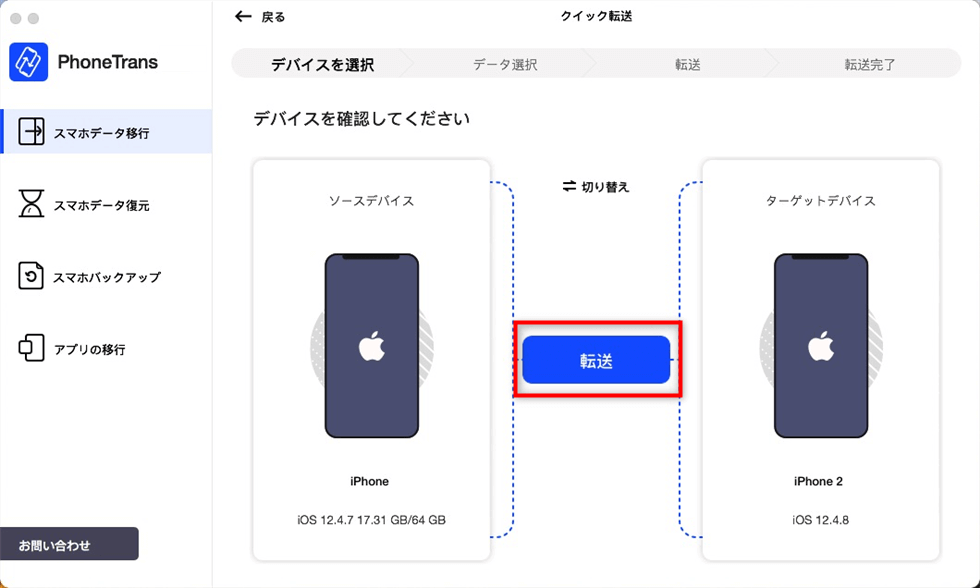
ソースデバイスと対象のデバイスをご確認
5.ソースデバイスのデータを分析してます。「連絡先」だけを選択して、新しいiPhoneへ移行できるようになりました。
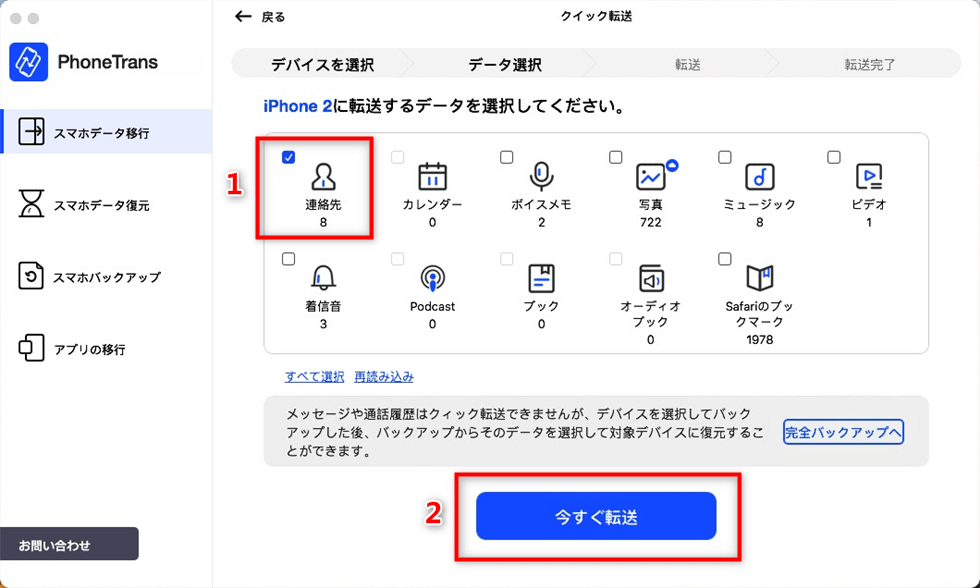
「連絡先」だけを選択
最後に
以上はアイフォンからアイフォンに電話帳をコピーする4つの方法です。そして、AnyTransで直接iPhoneからiPhoneに電話帳のみをコピーするのは簡単だと思いますせんか?数回クリックしたら、iPhoneの電話帳だけを移行します。その上、iPhone、iPadやiPod間で自由に転送されます。
そうだけでなく、AnyTransをダウンロードし、超高速で音楽、ビデオや録音などを移すことができます。今すぐ体験してみましょう!
AnyTrans – iPhoneデータ移行ツール
- 簡単:数クリックだけで操作できるので、初心者でもすぐに利用できる
- 全面:音楽・写真・連絡先・LINEなどの27種類のiOSデータを支持する
- 高速:高速なデータ転送スピードを持って(1分間/100曲など)、時間を節約する
- 最新:最新のiPhone 15シリーズ・iOS 17にも対応する
Win版ダウンロード100%クリーン&安全
Mac版ダウンロード100%クリーン&安全

